 Vo všeobecnosti neviem, či by tento článok mohol byť užitočný pre niekoho, pretože prenos súborov do telefónu zvyčajne nerobí žiadne problémy. Napriek tomu sa zaväzujem písať o tom, v priebehu tohto článku budem hovoriť o nasledujúcich veciach:
Vo všeobecnosti neviem, či by tento článok mohol byť užitočný pre niekoho, pretože prenos súborov do telefónu zvyčajne nerobí žiadne problémy. Napriek tomu sa zaväzujem písať o tom, v priebehu tohto článku budem hovoriť o nasledujúcich veciach:
- Preneste súbory cez kábel cez USB. Prečo súbory nie sú prenášané cez USB do telefónu v systéme Windows XP (pre niektoré modely).
- Ako prenášať súbory cez Wi-Fi (dva spôsoby).
- Preneste súbory do telefónu cez Bluetooth.
- Synchronizujte súbory pomocou úložiska v cloude.
Vo všeobecnosti je naplánovaný náčrt článku, pokračujte. Viac zaujímavých článkov o Android a tajomstvách jeho používania nájdete tu.
Prenos súborov do a z telefónu cez USB
Je to pravdepodobne najjednoduchší spôsob: jednoducho pripojte telefón a USB port počítača pomocou kábla (kábel je súčasťou takmer ľubovoľného telefónu s Androidom, niekedy je súčasťou nabíjačky) a je definovaný v systéme ako jeden alebo dva vymeniteľné disky alebo ako mediálne zariadenie - v závislosti od verzie Androidu a konkrétneho modelu telefónu. V niektorých prípadoch na obrazovke telefónu budete musieť kliknúť na tlačidlo "Povoliť jednotku USB".
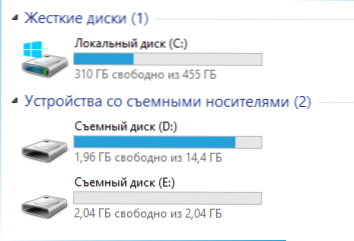
Pamäť telefónu a karta SD v programe Windows Prieskumník
Vo vyššie uvedenom príklade je pripojený telefón definovaný ako dva vymeniteľné disky - jeden zodpovedá pamäťovej karte a druhý vnútornej pamäti telefónu.V tomto prípade je kopírovanie, mazanie, prenos súborov z počítača do telefónu a opačným smerom úplne rovnaké ako v prípade bežného USB flash disku. Môžete vytvárať priečinky, usporiadať súbory podľa vlastného uváženia a vykonávať akékoľvek iné akcie (odporúča sa nedotýkať sa automaticky vytvorených zložiek aplikácií, ak presne neviete, čo robíte).
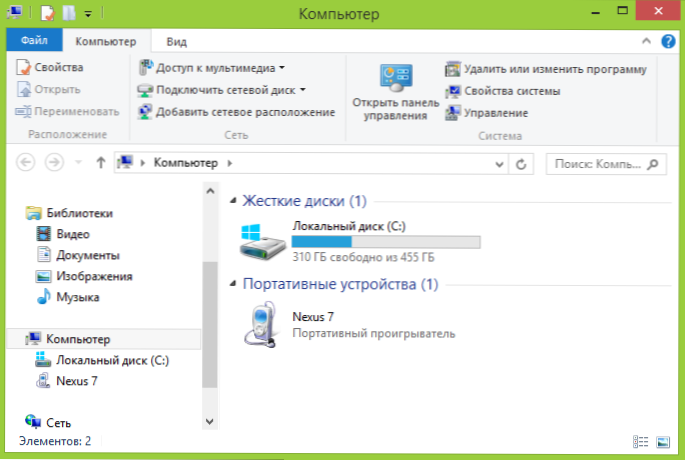
Zariadenie Android je definované ako prenosný prehrávač.
V niektorých prípadoch môže byť telefón v systéme definovaný ako mediálne zariadenie alebo "prenosný prehrávač", ktorý bude vyzerať niečo ako obrázok vyššie. Tým, že otvoríte toto zariadenie, môžete pristupovať aj k vnútornej pamäti zariadenia a k SD karte, ak je k dispozícii. V prípade, že telefón je definovaný ako prenosný prehrávač, pri kopírovaní určitých typov súborov sa môže objaviť správa, že súbor sa nedá prehrať ani otvoriť v zariadení. Nedávajte pozor na to. V systéme Windows XP to však môže viesť k tomu, že jednoducho nemôžete skopírovať potrebné súbory do telefónu. Tu vám môžem odporučiť, aby ste zmenili operačný systém na modernejšiu, alebo použite jednu z metód, ktoré budú popísané neskôr.
Ako prenášať súbory do telefónu cez Wi-Fi
Je možné prenášať súbory cez Wi-Fi niekoľkými spôsobmi - v prvom, a možno aj v najlepšom z nich, počítač a telefón by mali byť v rovnakej lokálnej sieti - t. J. pripojený k tomu istému smerovaču Wi-Fi alebo v telefóne, mali by ste zapnúť distribúciu Wi-Fi a z počítača sa pripojiť k vytvorenému prístupovému bodu. Všeobecne platí, že táto metóda bude fungovať na internete, avšak v tomto prípade sa bude vyžadovať registrácia a prenos súborov bude pomalší, pretože prenos bude prechádzať cez internet (a s pripojením 3G bude tiež drahý).
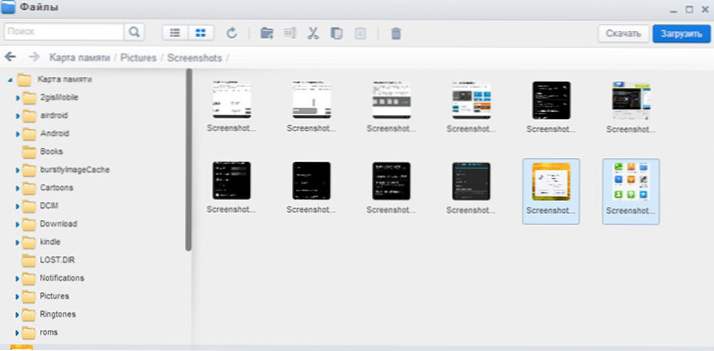
Prístup k súborom Android cez prehliadač Airdroid
Priamo na prístup k súborom v telefóne budete musieť naň nainštalovať aplikáciu AirDroid, ktorú si môžete zadarmo stiahnuť z Google Play. Po inštalácii môžete nielen prenášať súbory, ale aj vykonávať s vaším telefónom mnoho ďalších činností - písať správy, prezerať fotografie atď. Podrobnosti o tom, ako to funguje, som napísal v článku Diaľkové ovládanie Android z počítača.
Okrem toho môžete pri prenose súborov cez Wi-Fi používať sofistikovanejšie metódy. Metódy nie sú úplne pre začiatočníkov, a preto im nebudem vysvetľovať príliš veľa, len poviem, ako by to bolo možné urobiť inak: tí, ktorí to potrebujú, ľahko pochopia, čo znamenajú. Tieto metódy sú:
- Nainštalujte si FTP server v systéme Android pre prístup k súborom cez FTP
- Vytvorte zdieľané priečinky v počítači a pristupujte k nim pomocou SMB (podporované napríklad v aplikácii ES File Explorer for Android
Prenos súborov Bluetooth
Ak chcete preniesť súbory cez Bluetooth z počítača do telefónu, jednoducho zapnite funkciu Bluetooth v oboch, aj v telefóne, ak ste predtým nespárovali s týmto počítačom alebo prenosným počítačom, prejdite do nastavení Bluetooth a urobte zariadenie viditeľné. Ďalej, ak chcete súbor preniesť, kliknite pravým tlačidlom myši na súbor a zvoľte "Odoslať" - "Zariadenie Bluetooth". Vo všeobecnosti to je všetko.
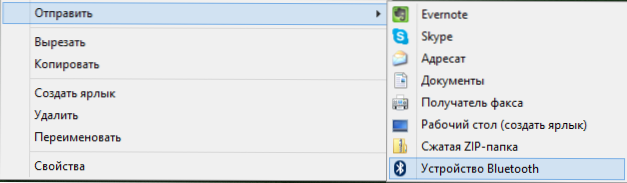
Preneste súbory do telefónu cez BlueTooth
Na niektorých prenosných počítačoch môžu byť programy predinštalované pre pohodlnejší prenos súborov cez BT a s viacerými funkciami pomocou technológie Wireless FTP. Takéto programy je možné inštalovať aj samostatne.
Použitie úložiska v cloude
Ak ešte nepoužívate službu cloud, ako napríklad SkyDrive, Disk Google, Dropbox alebo Disk Yandex, je čas - veríte mi, je to veľmi výhodné. Vrátane prípadov, keď potrebujete preniesť súbory do telefónu.
Vo všeobecnosti, ktorý je vhodný pre akúkoľvek službu cloud, si môžete stiahnuť príslušnú bezplatnú aplikáciu na telefóne s Androidom,spustite ho svojimi povereniami a získate plný prístup do synchronizovaného priečinka - môžete si prezrieť jeho obsah, zmeniť ho alebo prevziať dáta do telefónu. V závislosti od konkrétnej služby, ktorú používate, existujú ďalšie funkcie. Napríklad v systéme SkyDrive máte prístup k všetkým zložkám a súborom z počítača z telefónu a na Disku Google môžete upravovať dokumenty a tabuľky v úložisku priamo z vášho telefónu.
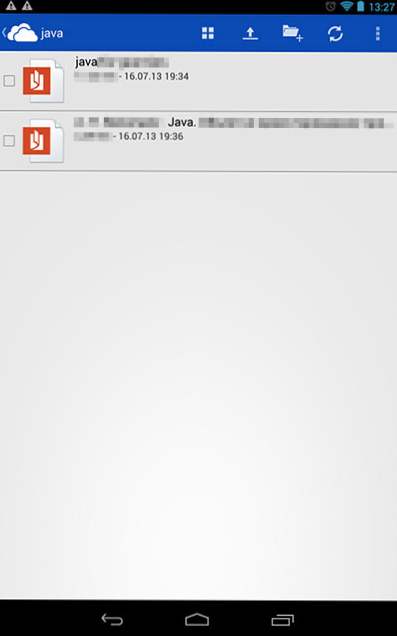
Prístup k počítačovým súborom v systéme SkyDrive
Myslím, že tieto metódy budú stačiť na väčšinu účelov, ale ak som zabudol spomenúť nejakú zaujímavú možnosť, nezabudnite to napísať v komentároch.












